用PS从图片上截取一部分(初级)
1、用ctrl+o,打开一张图片,
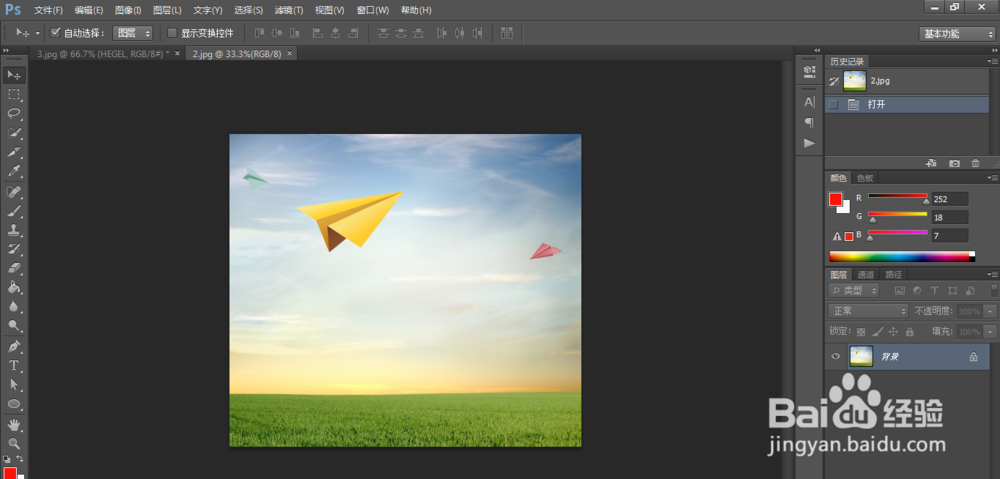
2、如果这张图片不需要用,可以在图片上直接截取;或者复制一下图层再使用(我采用的是不复制图层的效果),

3、用“椭圆选框工具”(矩形、多边形都可以选择),

4、画出一个圆形,如果位置不对,可以用上下左右键调整,

5、然后点击“选择—反向”,或者直接按“shift+ctrl+i”

6、点击“delete”删除键,然后出现这个对话框(复制图层则不会出现)

7、可以选择白色,或者点击颜色,调整色彩
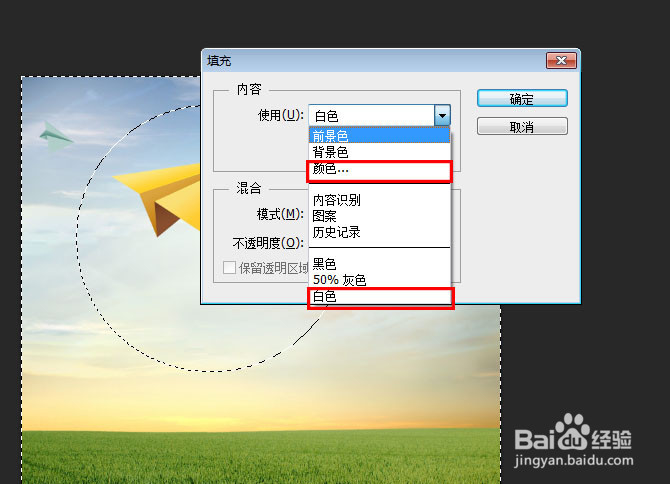

8、然后确认后,就可以了
声明:本网站引用、摘录或转载内容仅供网站访问者交流或参考,不代表本站立场,如存在版权或非法内容,请联系站长删除,联系邮箱:site.kefu@qq.com。
阅读量:163
阅读量:112
阅读量:112
阅读量:177
阅读量:104